从 Classic Console 升级到 Snowsight¶
重要
All customers moved to the Snowsight only phase of the UI upgrade process with the release of BCR 2025_06, which rolled out between October 13 and October 15, 2025. Customers not yet ready to move fully to Snowsight can have their account administrators self-serve a temporary opt-out. This temporary opt-out maintains access to Classic Console until BCR 2025_06 becomes generally available in January 2026.
您的账户从 Classic Console 升级到 Snowsight 后,请按照本指南了解更多信息 Snowsight 并调整您的关键工作流程。
For all the latest capabilities of Snowsight, see Snowsight:Snowflake Web 界面. No major new features have been released for Classic Console since April 2022.
Top questions after upgrading to Snowsight¶
我的旧工作表在哪里?¶
Snowsight 不会自动复制您在 Classic Console 中打开的工作表。
如果看不到以前在 Classic Console 中运行的查询和工作表,请 导入工作表。
如何从文件加载数据?¶
在 Snowsight 中,您可以将本地文件或暂存区中的文件中的数据加载到现有表或新表中。
在工作表中,可以使用对象资源管理器将数据加载到现有表中。
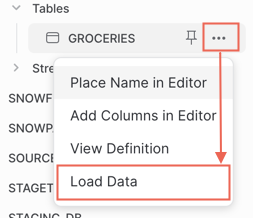
您还可以导航到数据库架构并从文件创建表。
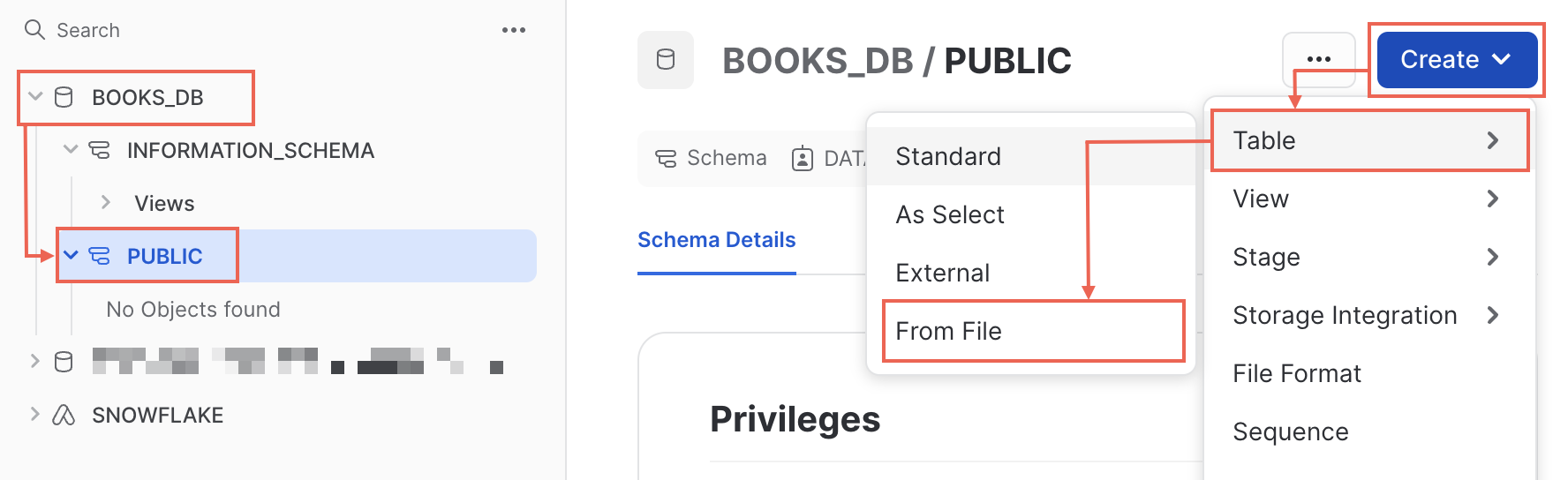
请参阅 使用 Web 界面加载数据 了解详细信息。
如何在写入 SQL 时预览数据?¶
如果要在工作表中写入 SQL 或 Snowpark Python 时预览数据表的内容,您可以使用对象资源管理器:
从工作表中,在对象资源管理器中选择 Databases。如果看不到对象资源管理器,请选择 Open sidebar。
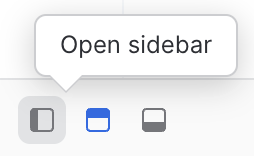
找到包含要预览的表的数据库和架构,然后选择该表。
在显示的表详细信息部分中,选择
 (Preview table)。
(Preview table)。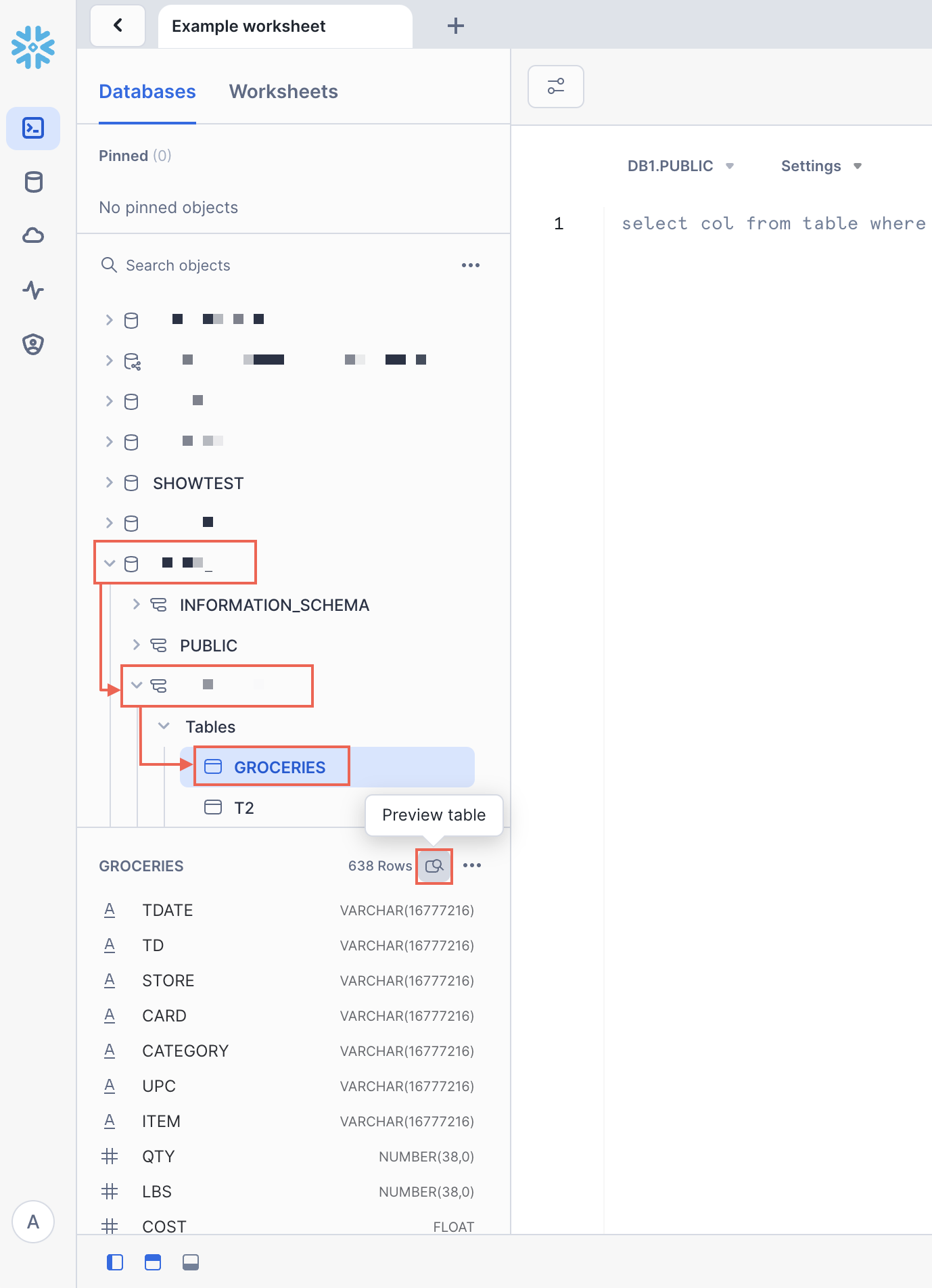
数据预览将打开,覆盖在工作表上,并在表中显示数据样本。
您还可以预览数据库表的列名和注释,而无需预览数据。请参阅 参阅工作表中的数据库对象名称。
如何从工作表中查看查询详细信息?¶
运行 SQL 查询后,当您查看 Results 时,可以选择 Query Details 查看有关查询的信息,例如扫描的字节数和结束时间。
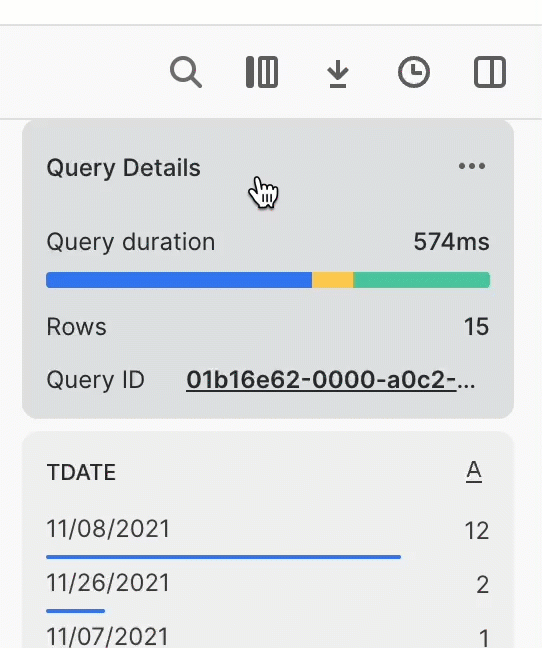
要查看已在工作表中运行的查询以及这些查询的结果,请选择  (Query history)。
(Query history)。
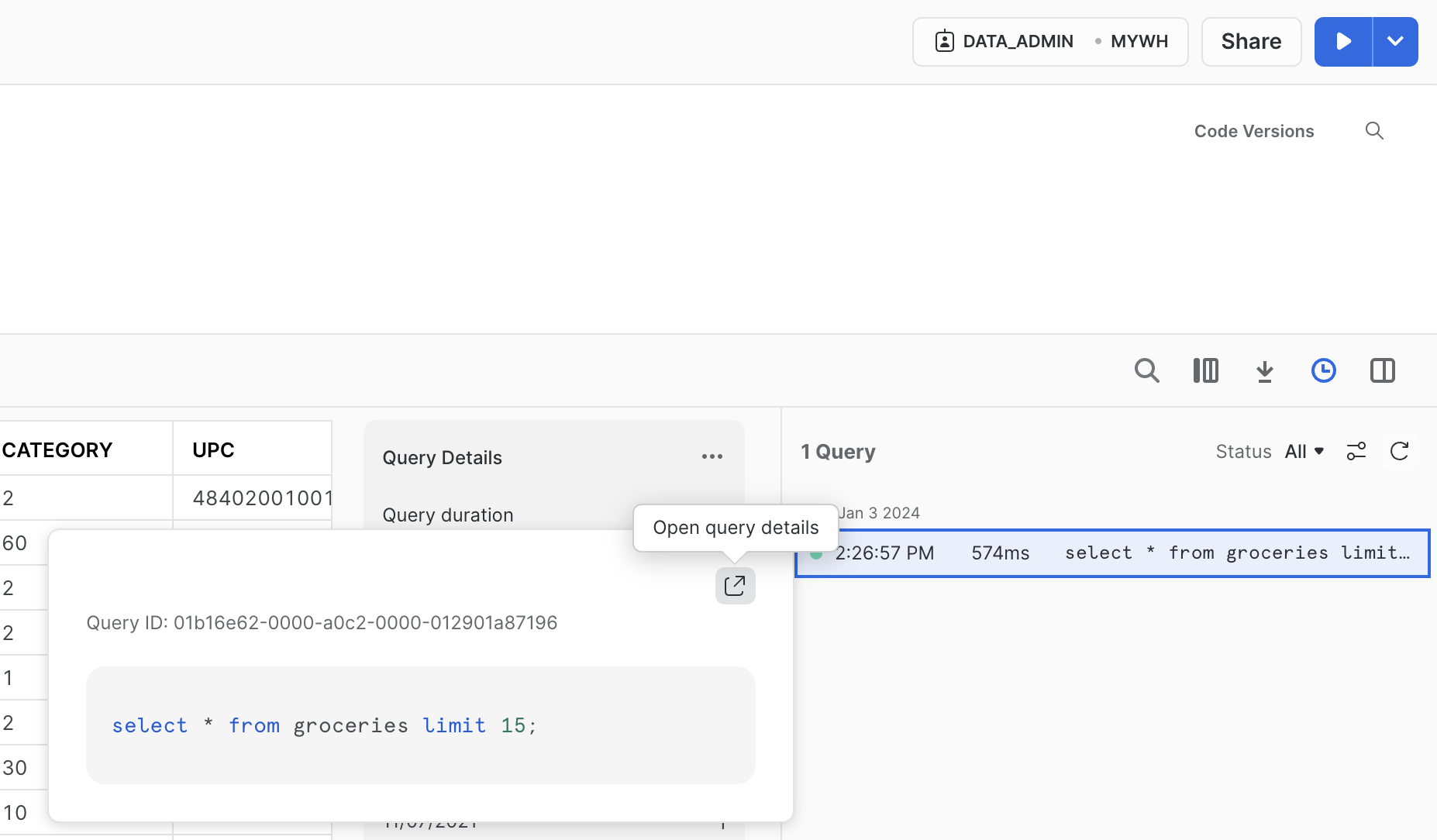
有关更多详细信息,请参阅 查看查询历史记录。如果打开查询详细信息,则会打开查询的查询配置文件。请参阅 查看查询配置文件。
我的账户信息在哪里?¶
To retrieve your account information, such as to copy the account identifier to sign in to Snowflake CLI, the Snowflake VS Code Extension, or another connection to Snowflake, you can use the account menu in Snowsight:
打开账户选择器并查看您以前登录的账户列表。
选择 View account details。
Account Details 对话框显示有关账户的信息,包括账户标识符和账户 URL。
Import worksheets¶
You can import your Classic Console SQL worksheets into Snowsight even if you can no longer access the Classic Console.
重要
Snowsight has a maximum worksheet size of 1 MB, and larger worksheets cannot be imported. See 排查 Snowsight 升级问题.
Import worksheets from Classic Console into Snowsight Worksheets¶
To import your Classic Console SQL worksheets into Snowsight Worksheets, follow these steps:
Sign in to Snowsight.
In the navigation menu, select Projects » Worksheets。
Select the ... more menu at the top right of your worksheet, then select Import Worksheets.
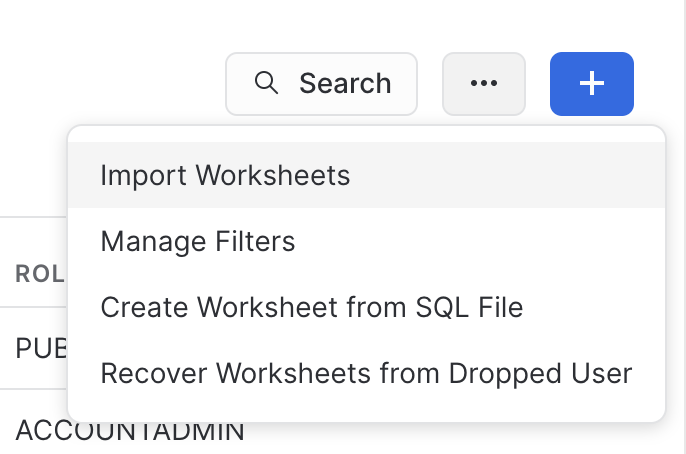
在确认对话框中,选择 Import。
Snowflake 创建一个名为 Import YYYY-MM-DD 的文件夹,并将所有 Classic Console 工作表放在该文件夹中。
Import worksheets from Classic Console into Snowsight Workspaces¶
To import your Classic Console SQL worksheets into Snowsight Workspaces, follow these steps:
Sign in to Snowsight.
In the navigation menu, select Projects » Workspaces。
Select the ... more menu in the Worksheets pane.
Select Import Worksheets from Classic.

在确认对话框中,选择 Import。
Snowflake 创建一个名为 Import YYYY-MM-DD 的文件夹,并将所有 Classic Console 工作表放在该文件夹中。
How do I opt out of the upgrade to Snowsight?¶
Customers not yet ready to move fully to Snowsight can have their account administrators self-serve a temporary opt-out. This temporary opt-out maintains access to Classic Console until BCR 2025_06 becomes generally available in January 2026.
To temporarily opt out of the upgrade to Snowsight, an account administrator can run the following SQL commands:
-- Check BCR status
SELECT SYSTEM$BEHAVIOR_CHANGE_BUNDLE_STATUS('2025_06');
-- Disable temporarily (retain access to Classic Console)
SELECT SYSTEM$DISABLE_BEHAVIOR_CHANGE_BUNDLE('2025_06');
-- Re-enable when ready (move to Snowsight only phase)
SELECT SYSTEM$ENABLE_BEHAVIOR_CHANGE_BUNDLE('2025_06');
For details about the BCR process, see 行为变更管理.
排查 Snowsight 升级问题¶
以下方案可帮助您解决在将工作流升级到 Snowsight 时可能出现的常见问题。
我无法访问 Snowsight¶
您可能需要更新网络策略和防火墙规则以允许 Snowflake URLs 访问 Snowsight。
请参阅 Snowflake 社区中的 为 Snowsight 准备专用连接 (https://community.snowflake.com/s/article/Private-Connectivity-URLs-with-Snowsight-And-Client-Redirect) 和 登录到 Snowsight。
我的一些工作表无法导入¶
可能的原因和解决方法:
- 原因:
工作表太大。Snowsight 的工作表大小上限为 1MB,大于超过 1MB 的工作表无法导入。
- 解决方案:
如果您仍有权访问 Classic Console,请考虑是否可以将大型工作表拆分为较小的工作表,将它们按语义整理到一个文件夹中,或者执行类似的操作。
- 原因:
工作表使用的文件版本不受支持。
- 解决方案:
如果您仍有权访问 Classic Console,请手动复制无法导入到 Snowsight 新工作表的每个工作表的内容。
- 原因:
工作表导入失败,无法打开或运行。
- 解决方案:
如果您仍然可以访问 Classic Console,请尝试打开 Classic Console 中的工作表,然后将内容复制到 Snowsight 中的工作表。如果无法打开工作表,请联系 Snowflake 支持部门。
我不希望导入的工作表位于文件夹中¶
若要从文件夹中删除工作表,请执行以下操作:
在 Snowsight 中,打开工作表。
选择工作表名称,然后在显示的下拉菜单中,选择 Move to 并选择相关选项:
选择现有文件夹的名称。工作表的当前父文件夹不是要选择的选项。
选择此选项 + New Folder 可创建文件夹并将工作表移动到该文件夹。
选择 Remove from Folder 可从文件夹中移除工作表。
菜单将关闭,工作表将移动到新位置。
备注
您不能同时移动多个工作表。一个工作表只能位于一个文件夹中。
Usage information looks different in Snowsight¶
与 Classic Console 相比,Snowsight 中的使用情况信息可能有所不同,因为 Classic Console 在用于计算使用情况的查询中有 200 万行的限制。
使用 Snowsight 获取准确的使用情况信息。请参阅 浏览总体成本。
页面加载缓慢,有时我会看到白屏¶
您的默认仓库用于在 Snowsight 中加载某些页面。如果您的仓库超载,像数据库数据库对象资源管理器这样的页面可能会加载缓慢或根本无法加载。
您可以在 Query History 中查看哪个仓库用于客户端生成的任务。请参阅 使用 Query History 监控查询活动。
